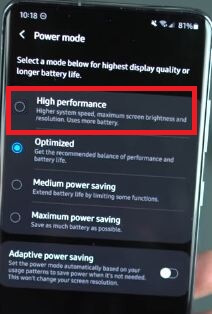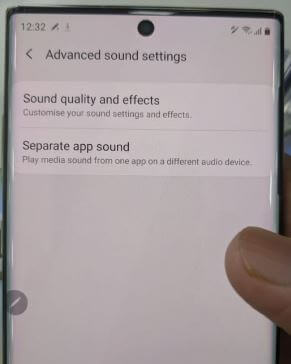Så här aktiverar du WiFi-energisparläge på Galaxy Note 10 Plus
Minska batterianvändningen genom att analysera WiFi-trafikmönster i not 10 och not 10 plus? Så här aktiverar du wifi-energisparläge på Galaxy Note 10 plus. Som standard inaktiverat energisparläge på WiFi. Du kan hitta Wi-Fi-energisparläge under avancerade wifi-inställningar. Visa också wifi-kontrollhistorik som är användbar för att visa appar som nyligen har aktiverat eller inaktiverat wifi. Också, aktivera energisparläge på Samsung Note 10 plus för att förlänga batteriets livslängd i din enhet.
Avancerade Wifi-inställningar inkluderar övergången till mobildata, aktivera wifi automatiskt, Wifi energisparläge, Hotspot 2.0 och mer. Det gör det också möjligt att upptäcka misstänkta nätverk i Not 10+. Följ nedanstående steg för steg-process för att aktivera eller inaktivera wifi-energisparläge på Galaxy Note 10 plus.
- Så här aktiverar du ultraströmsparläge på Android
- Så här aktiverar du batterisparläge i Android Oreo
- Så här ställer du in en mobil hotspot på Galaxy S10 Plus
- Hur man använder energisparläge på Galaxy S20 Ultra, S20 Plus och S20
Så här aktiverar / inaktiverar du WiFi-energisparläge på Samsung Note 10 Plus och Note 10
Du kan slå på och använda Wifi energisparläge på Samsung Galaxy Note 10 plus och Note 10 enheter.
Steg 1: Svep uppåt från startskärmen för att komma åt applåda.
Steg 2: Tryck på Inställningar app.
Steg 3: Knacka Anslutningar.
Steg 4: Knacka Wi-Fi.
Steg 5: Knacka Tre vertikala prickar (Mer) längst upp till höger.

Steg 6: Välj Avancerad.

Steg 7: Sätta på Wi-Fi energisparläge växla under den intelligenta wifi-sektionen.
Slå på WiFi automatiskt på Samsung Note 10 Plus
När den aktiveras slås den på automatiskt när du befinner dig på en plats där du använder den ofta och stänger av den någon annanstans.
Inställningar> anslutningar> Wifi> Mer> Avancerat> Aktivera wifi automatiskt
Du kan se inställningar för växlingen till mobildata alternativet, det kommer automatiskt aktivera mobildata när du är bortkopplad från Wifi-enhet. Också, förbättra batteriets livslängd på Galaxy Note 10 plus med nedanstående inställningar.
Slå på Adaptive Power Saving på Samsung Galaxy Note 10 plus
Detta ställer in energiläget automatiskt baserat på dina användningsmönster för att spara ström när det inte behövs. Detta ändrar inte telefonens skärmupplösning. Aktivera växeln för att aktivera den.

Inställningar> Enhetsskötsel> Batteri> Energiläge> Adaptiv energibesparing
Använd också medelströmsparläge på Not 10+ för att förlänga batteriets livslängd genom att begränsa vissa funktioner och maximalt energisparande för att spara så mycket batteri som möjligt.
Slå på adaptivt batteri på Galaxy Note 10 plus
Begränsa batterianvändningen för appar som du inte använder ofta. Det är användbart att lära dig hur du använder appar över tiden.
Inställningar> Enhetsvård> Batteri> Mer> Inställningar> Adaptivt batteri
Du kan hitta flera inställningar för energioptimering för att spara batteri genom att optimera dina inställningar när du inte använder telefonen.
Och det är allt.Jag hoppas att detta lilla tips är användbart för att aktivera wifi-energisparläge på Galaxy Note 10 plus. Om du har några frågor, berätta för oss i kommentarfältet nedan. Håll kontakten med oss för de senaste uppdateringarna.